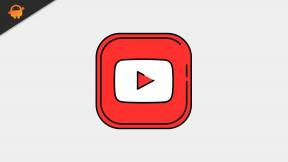Kā bezvadu sinhronizēt Android ar Windows 10
Literārs Mistrojums / / August 05, 2021
Var tikt sinhronizēta informācija, piemēram, paziņojumi, īsziņas, fotoattēli, tīmekļa lapas un zvani starp viedtālruni un datoru tikai pirms dažiem gadiem ir izklausījušies kā grūts un pareizi neiespējams uzdevums, bet tas tā nav vairs.
Raksta 2017 laikā Microsoft izpilddirektore Satja Nadella sacīja: “Lietotāju pieredze aptvers visas jūsu ierīces. Šī vairāku ierīču pieredze ir tā, kurai tagad ir nepieciešama platformas spēja. ”
Ir 2020. gads, un bezvadu savienojums nekad nav bijis tik vienkāršs. Izmantojot pareizās kombinācijas lietotnes, varat tikai dažu minūšu laikā bezvadu režīmā ērti sinhronizēt savu Android viedtālruni ar Windows 10 datoru vai klēpjdatoru. Šajā rakstā mēs parādīsim, kā tieši to izdarīt.
Satura rādītājs
- 1 Tālruņa pavadonis - saite uz Windows
- 2 Vai tālruņa saistīšana ar datoru ir droša?
- 3 Kā iestatīt tālruņa lietotni
- 4 Kā pārsūtīt fotoattēlus no tālruņa uz datoru
- 5 Kā nosūtīt īsziņu no Windows 10 uz viedtālruņa kontaktiem
- 6 Kā atspoguļot paziņojumus no tālruņa uz datoru
- 7 Kā nosūtīt tīmekļa lapas no tālruņa uz datoru
- 8 Kā atvienot datoru un tālruni
Tālruņa pavadonis - saite uz Windows
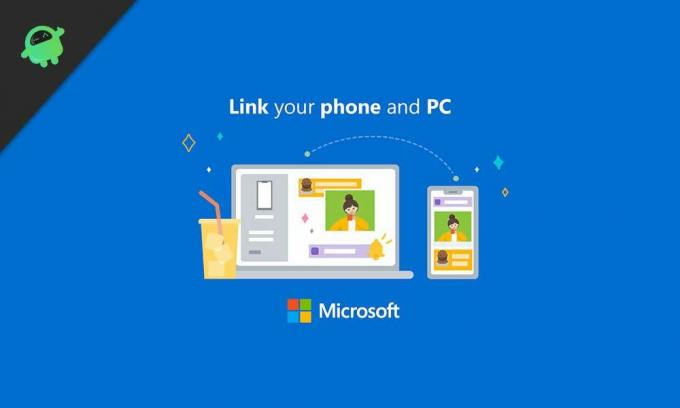
Jūsu tālruņa pavadonis ir Microsoft izveidota sinhronizācijas lietotne gan Android, gan iPhone, kas ļauj bezvadu režīmā piekļūt vai sinhronizēt vairākas tālruņa funkcijas un failus tieši ar Dators.
Lietotne piedāvā vairākas funkcijas, kuras var izmantot jebkurā tālrunī, taču īpaša funkcija, ko sauc par ekrāna spoguļošanu, ir paredzēta tikai noteiktai aparatūrai.
Ekrāna spoguļošana ļauj kopēt tālruņa ekrānu uz datoru, ļaujot darbvirsmā izmantot Android lietotnes. Diemžēl tas pašlaik nav pieejams visiem.
Tomēr lietotne piedāvā daudz noderīgu funkciju. Tas tā nav gadījumā ar iPhone, jo Apple noteiktie stingrie ierobežojumi neļauj lietotnei darboties pilnībā, izmantojot iOS.
Vai tālruņa saistīšana ar datoru ir droša?
Tālruņa saistīšana ar datoru ir pilnīgi droša, jo visi jums nepieciešamie pakalpojumi vai lietotnes nāk no cienījamiem avotiem, un laiku pa laikam tiek rūpīgi pārbaudīti privātuma un drošības jautājumi laiks.
Lietotne Jūsu tālrunis pavadonis un Windows 10 nāk no Microsoft, un arī tālrunim jābūt no uzticama ražotāja. Es domāju, ka es nevaru iedomāties neko sliktu, kas varētu notikt, saistot tālruni un datoru.
Kā iestatīt tālruņa lietotni

Lietotnes Tālrunis iestatīšana Windows 10 datorā ir ārkārtīgi vienkārša. Lūk, kā to izdarīt, veicot tikai dažas darbības.
- Windows 10 datorā atveriet lietotni Iestatījumi.
- Iestatījumu izvēlnē noklikšķiniet uz opcijas Tālrunis.
- Nākamajā lapā atlasiet sava tālruņa operētājsistēmu, t.i., Android vai iOS (iPhone). Šajā gadījumā mēs atlasīsim Android un turpināsim.
- Pēc tam ievadiet valsts kodu un tālruņa numuru, kas ir aktīvs minētajā viedtālrunī.
- Jūs saņemsit īsziņu ar saiti uz vēlamo lietotni.
- Instalējiet lietotni.
- Pēc tam darbvirsmas ekrānā redzēsiet QR kodu. Izmantojot tālrunī esošo lietotni Tālrunis, skenējiet QR kodu, lai savienotu abas ierīces kopā.
- Tagad piešķiriet lietotnei nepieciešamo atļauju, piemēram, piekļuvi kontaktiem, tālruņa zvanu veikšanu un pārvaldīšanu, īsziņu sūtīšanu un skatīšanu, palaišanu fonā un piekļuvi multivides failiem.
Tagad, kad lietotnei ir piekļuve visām nepieciešamajām atļaujām, tā ir saistīta ar jūsu datoru, un jums ir labi iet.
Tā kā lietotne ir pilnībā iestatīta, datorā bezvadu režīmā varat redzēt paziņojumus, īsziņas, fotoattēlus un zvanu žurnālus. Pēc tam mēs redzēsim dažus padomus un ieteikumus, lai pēc iespējas labāk izmantotu lietotni Tālruņa pavadonis.
Kā pārsūtīt fotoattēlus no tālruņa uz datoru
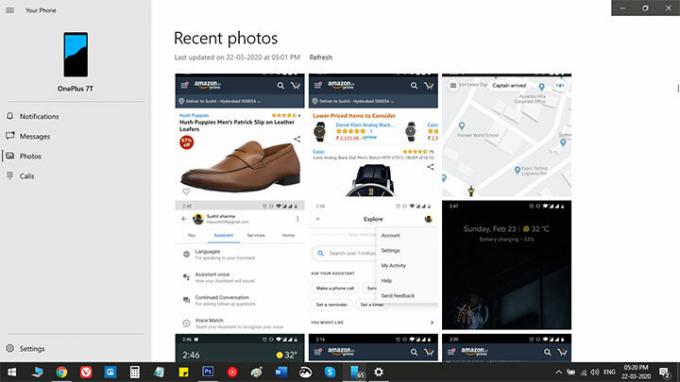
Windows 10 lietotnē Jūsu tālrunis datorā tiek parādīti visi fotoattēli un ekrānuzņēmumi no tālruņa, kad kreisajā sānjoslā noklikšķināt uz cilnes Fotoattēli.
Šajā ekrānā varat vai nu vilkt un nomest attēlus failu pārlūkprogrammā, vai arī izmantot tradicionālo kopēšanas un ielīmēšanas metodi, ar peles labo pogu noklikšķinot uz fotoattēla. Turklāt ir tas, ka jūs pat varat kopīgot attēlus pa e-pastu, vispirms tos pat nesaglabājot savā datorā.
Kā nosūtīt īsziņu no Windows 10 uz viedtālruņa kontaktiem

Tagad, kad tālrunis un dators ir sinhronizēti, datorā varat redzēt gan vecās, gan reāllaika īsziņas vai sarunas. Turklāt uz tekstu var atbildēt arī tieši no datora. Lūk, kā to izdarīt.
Datorā atveriet lietotni Tālrunis un kreisajā sānjoslā noklikšķiniet uz Ziņojumi. Tas parādīs visas jūsu īsziņas ekrānā. Ja nē, noklikšķiniet uz Atsvaidzināt un pagaidiet kādu laiku. Noklikšķiniet uz jebkura teksta, uz kuru vēlaties nosūtīt atbildi. Pēc tam ziņojumu lodziņā ierakstiet ziņojumu un nospiediet nosūtīt.
Varat pievienot emocijzīmes, GIF attēlus vai attēlus. Turklāt, ja tālrunī ir divas SIM kartes, varat pārslēgties starp tām tāpat kā pa tālruni.
Kā atspoguļot paziņojumus no tālruņa uz datoru
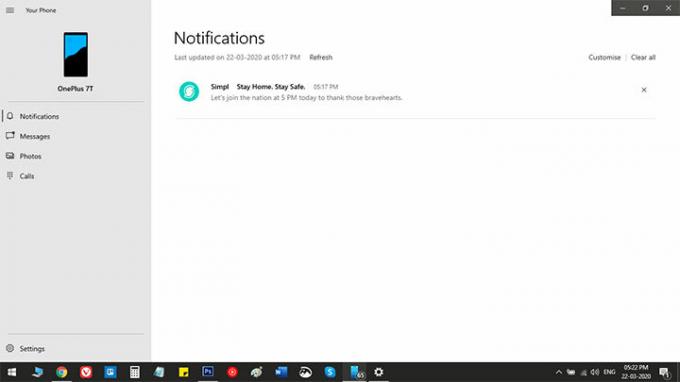
Atkal paziņojumu atspoguļošana ir diezgan vienkārša; tas ir, ja esat pareizi veicis iepriekš minētās darbības. Ja lietotnes ir pareizi iestatītas, cilnē Paziņojumi būs redzami visi ienākošie paziņojumi.
No datora iestatījumu opcijām varat izlemt, kuras lietotnes datorā rāda paziņojumus.
Kā nosūtīt tīmekļa lapas no tālruņa uz datoru
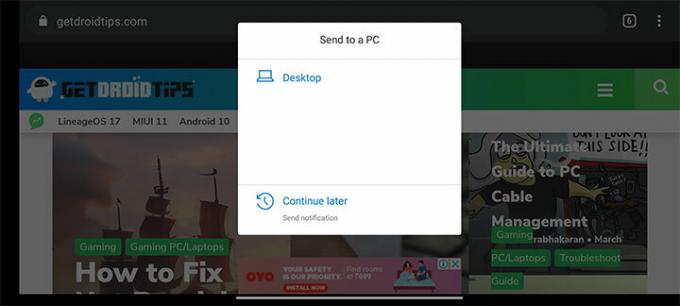
Iespējams, ka tā ir mana visbiežāk izmantotā tālruņa funkcija - tīmekļa lapu sūtīšana no tālruņa uz datoru. Lai to izdarītu, tālrunī atveriet tīmekļa lapu, pieskarieties pogai Kopīgot un koplietošanas izvēlnē atlasiet Tālruņa pavadonis. Kad tas būs izdarīts, redzēsit, ka darbvirsmas pārlūks Edge tiek automātiski atvērts ar to pašu tīmekļa lapu, kuru kopīgojāt pa tālruni.
Kā atvienot datoru un tālruni
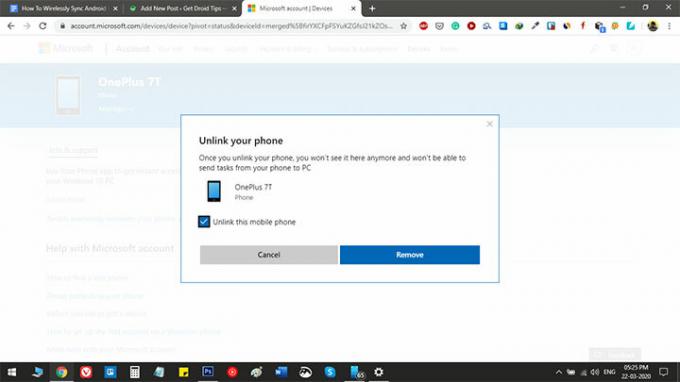
Ja kādu iemeslu dēļ vēlaties atsaistīt tālruni un datoru, datora iestatījumos atveriet sadaļu Tālrunis. Pēc tam noklikšķiniet uz “Pārvaldīt visas ierīces, kas saistītas ar jūsu Microsoft kontu”. Tagad tiks atvērts pārlūkprogrammas logs, kurā redzēsiet visus tālruņus, kas ir saistīti ar jūsu e-pasta kontu. Zem tālruņa, kuru vēlaties atsaistīt, vienkārši noklikšķiniet uz “Noņemt šo tālruni”.